近期很多小伙伴都在问手机怎么隐藏qq钻图标,今天就来给各位小伙伴带来手机怎么隐藏qq钻图标 手机端的QQ是不能够进行隐藏qq钻的图标的,如果要隐藏qq钻的图标只能通过电脑端的q
近期很多小伙伴都在问手机怎么隐藏qq钻图标,今天就来给各位小伙伴带来手机怎么隐藏qq钻图标
手机端的QQ是不能够进行隐藏qq钻的图标的,如果要隐藏qq钻的图标只能通过电脑端的qq来进行隐藏qq钻图标的,那么电脑端的qq该怎么进行隐藏图标呢,下面给大家带来教程。
步骤1:在电脑上登陆QQ,然后在最上方个人头像点击一下,会弹出来个人资料的编辑页面
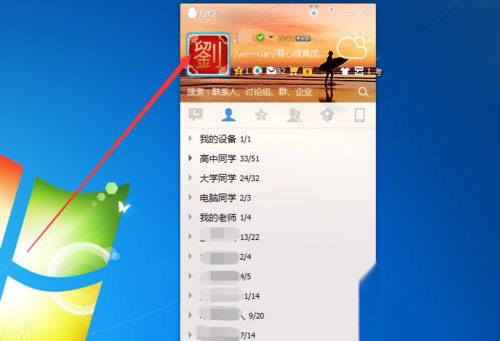
步骤2:在右下方有个不明显的“图标管理”
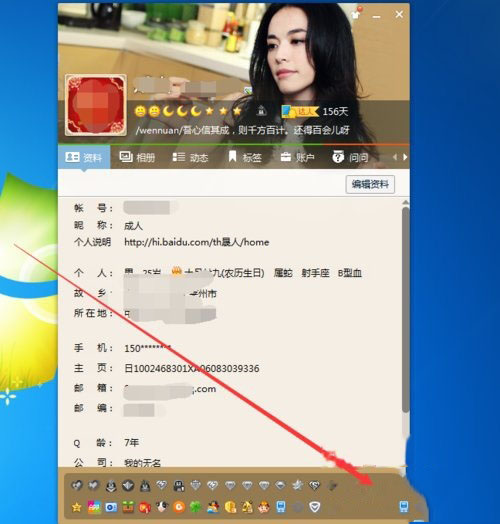
步骤3:这个界面比较清晰的看到,还提示一下“不想向好友展示您开通的服务”。
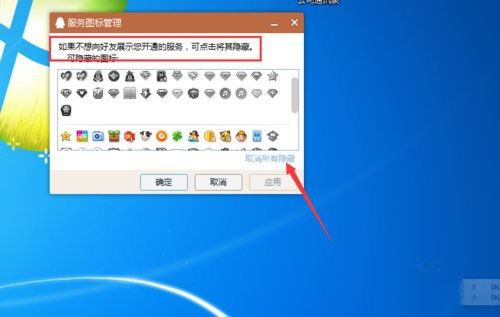
步骤4:选中好,然后在右下方有一个应用,点击确定。
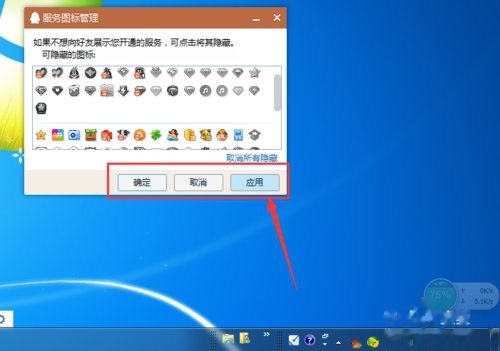
步骤5:现在隐藏的图片前边有一个红色的隐藏标志,设置完成。
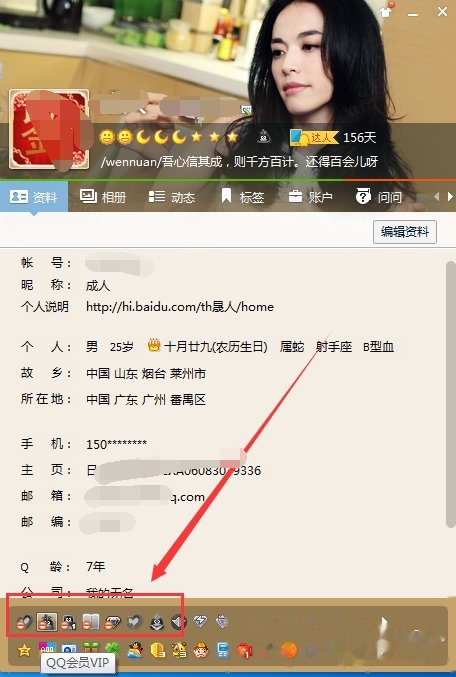
注意事项
隐藏的图片前边有一个红色的隐藏标志,这样别人就看不到了,不再尴尬了吧。
